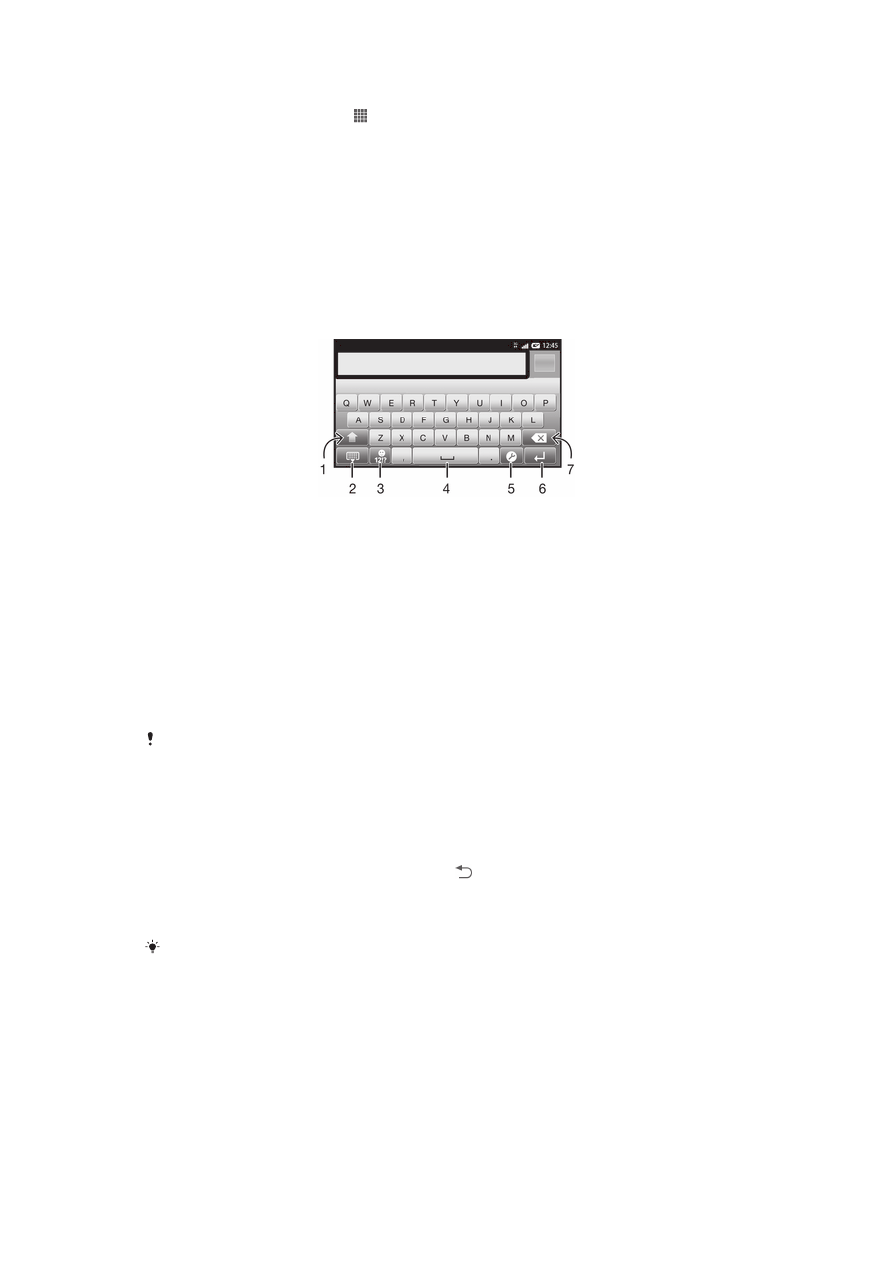
Πληκτρολόγηση κειμένου
Πληκτρολόγιο οθόνης
Πατήστε τα πλήκτρα του πληκτρολογίου QWERTY στην οθόνη για να εισαγάγετε κείμενο με άνεση.
Ορισμένες εφαρμογές ανοίγουν το πληκτρολόγιο οθόνης αυτόματα. Μπορείτε επίσης να ανοίξετε το
πληκτρολόγιο αγγίζοντας ένα πεδίο κειμένου.
Χρήση του πληκτρολογίου οθόνης
1 Κάντε εναλλαγή μεταξύ πεζών/κεφαλαίων και ενεργοποιήστε το Caps Lock. Για ορισμένες γλώσσες, αυτό το πλήκτρο
χρησιμοποιείται για την απόκτηση πρόσβασης σε επιπλέον χαρακτήρες της γλώσσας.
2 Κλείστε την προβολή πληκτρολογίου οθόνης
3 Εμφανίζονται αριθμοί και σύμβολα. Αγγίξτε παρατεταμένα για να εμφανιστούν τα smiley.
4 Εισαγάγετε έναν χαρακτήρα κενού
5 Ανοίξτε το μενού ρυθμίσεων εισαγωγής για να αλλάξετε, για παράδειγμα, την επιλογή Γλώσσες πληκτρολογίου. Το
πλήκτρο αυτό αλλάζει, επίσης, τη γλώσσα γραφής όταν έχουν επιλεγεί περισσότερες από μία γλώσσες εισαγωγής.
6 Εισαγάγετε έναν χαρακτήρα αλλαγής γραμμής ή επιβεβαιώστε την εισαγωγή κειμένου
7 Διαγραφή του χαρακτήρα πριν από τον δρομέα
Όλες οι εικόνες χρησιμοποιούνται αποκλειστικά και μόνο για την παρουσίαση του τηλεφώνου
και ίσως να μην απεικονίζουν με ακρίβεια το τηλέφωνο όπως είναι στην πράξη.
Για να προβάλλετε το πληκτρολόγιο οθόνης για την εισαγωγή κειμένου
•
Πατήστε ένα πεδίο εισαγωγής κειμένου.
Για να αποκρύψετε το πληκτρολόγιο οθόνης
•
Όταν είναι ανοικτό το πληκτρολόγιο οθόνης, πιέστε .
Για να χρησιμοποιήσετε το πληκτρολόγιο οθόνης σε οριζόντιο προσανατολισμό
•
Κατά την εισαγωγή κειμένου, στρέψτε το τηλέφωνο στο πλάι.
Για να υποστηρίζει το πληκτρολόγιο αυτήν τη λειτουργία, θα πρέπει η εφαρμογή που
χρησιμοποιείτε να υποστηρίζει την οριζόντια λειτουργία και οι ρυθμίσεις προσανατολισμού της
οθόνης να έχουν οριστεί σε αυτόματη λειτουργία.
Για να εισαγάγετε κείμενο χρησιμοποιώντας το πληκτρολόγιο οθόνης
•
Για να εισαγάγετε έναν χαρακτήρα που εμφανίζεται στο πληκτρολόγιο, πατήστε τον χαρακτήρα.
•
Για να εισαγάγετε μια παραλλαγή ενός χαρακτήρα, αγγίξτε παρατεταμένα έναν κανονικό
χαρακτήρα του πληκτρολογίου για να εμφανίσετε μια λίστα διαθέσιμων επιλογών και, στη
συνέχεια, επιλέξτε από τη λίστα. Για παράδειγμα, για να εισαγάγετε το "ι", αγγίξτε παρατεταμένα
το "e" έως ότου εμφανιστούν άλλες επιλογές. Στη συνέχεια, ενόσω εξακολουθείτε να πιέζετε με το
δάκτυλο το πληκτρολόγιο, σύρετέ το και επιλέξτε "ι".
25
Το παρόν αποτελεί μια προσαρμοσμένη μορφή αυτής της έκδοσης για το Internet. © Εκτυπώστε μόνο για ιδιωτική χρήση.
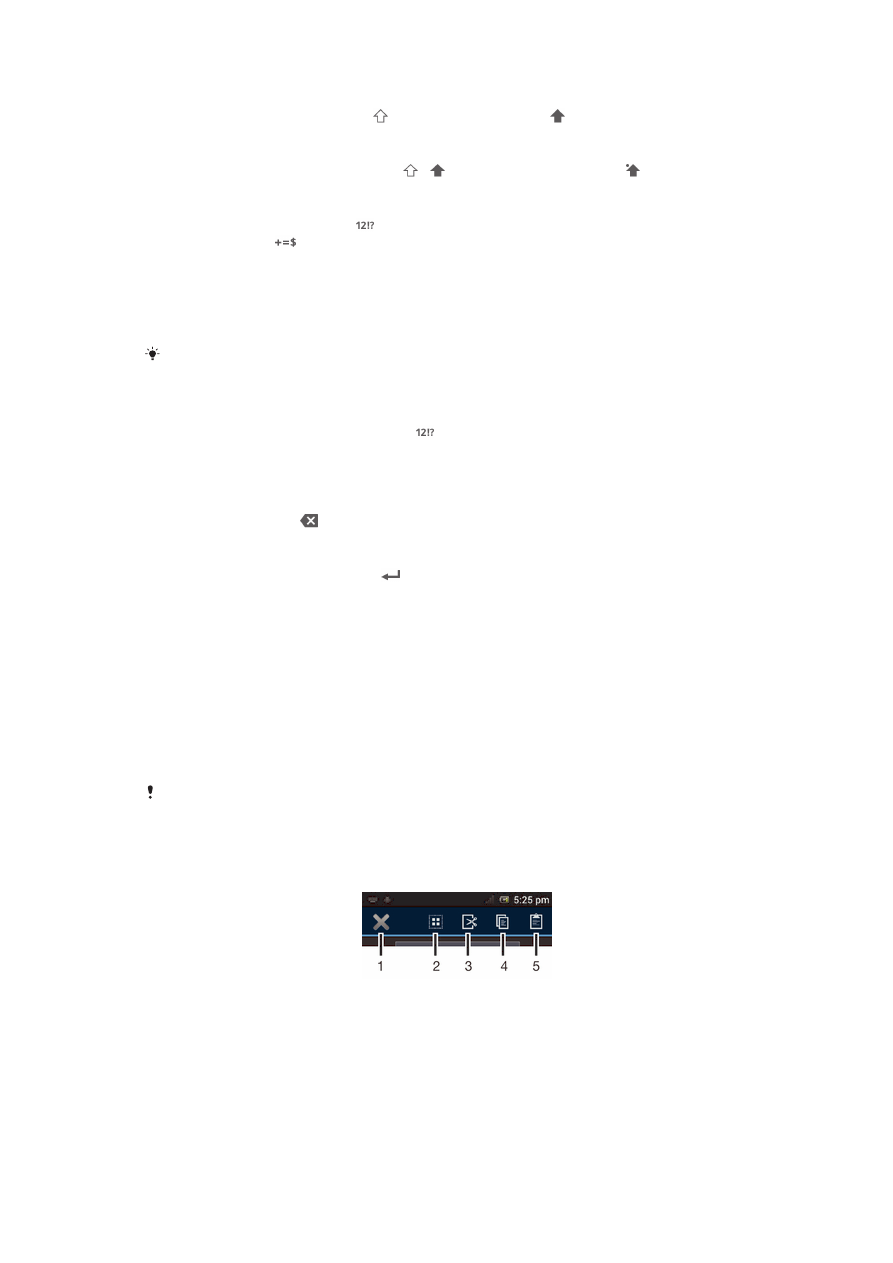
Για να αλλάξετε τα κεφαλαία γράμματα σε πεζά και αντίστροφα
•
Πριν εισάγετε ένα γράμμα, χτυπήστε για να αλλάξετε σε κεφαλαία ή αντίστροφα.
Για να ενεργοποιήσετε το κλείδωμα κεφαλαίων
•
Πριν πληκτρολογήσετε μια λέξη, χτυπήστε ή μέχρι να εμφανιστεί το εικονίδιο .
Για να εισαγάγετε αριθμούς ή σύμβολα
•
Καθώς εισάγετε κείμενο, πατήστε
. Θα εμφανιστεί ένα πληκτρολόγιο με αριθμούς και
σύμβολα. Πατήστε
για να προβάλλετε περισσότερες επιλογές.
Για να εισαγάγετε συνηθισμένα σημεία στίξης
1
Αφού τελειώσετε με την εισαγωγή μιας λέξης, πατήστε το πλήκτρο διαστήματος.
2
Επιλέξτε ένα σημείο στίξης από τη γραμμή με τις υποψήφιες λέξεις. Το επιλεγμένο σημείο στίξης
εισάγεται πριν από το κενό.
Για να εισαγάγετε γρήγορα μια τελεία, πατήστε δύο φορές το πλήκτρο διαστήματος μόλις
ολοκληρώσετε την εισαγωγή μιας λέξης.
Για να εισαγάγετε ένα smiley
1
Ενώ εισάγετε κείμενο, αγγίξτε παρατεταμένα
.
2
Επιλέξτε ένα smiley.
Για να διαγράψετε χαρακτήρες
•
Χτυπήστε για να τοποθετήσετε τον κέρσορα μετά τον χαρακτήρα που θέλετε να διαγράψετε, και
στη συνέχεια χτυπήστε .
Για να εισαγάγετε έναν χαρακτήρα αλλαγής γραμμής
•
Κατά την εισαγωγή κειμένου, πατήστε
για να εισαγάγετε έναν χαρακτήρα αλλαγής γραμμής.
Για να επιλέξετε κείμενο
1
Εισαγάγετε κείμενο και, στη συνέχεια, πατήστε παρατεταμένα πάνω του. Η λέξη που πατάτε
επισημαίνεται με αγκύλες και στα δύο άκρα της.
2
Σύρετε τις αγκύλες προς τα αριστερά ή προς τα δεξιά για να επιλέξετε κι άλλο κείμενο.
Για να επεξεργαστείτε κείμενο σε κατακόρυφο προσανατολισμό
1
Κατά την εισαγωγή του κειμένου, αγγίξτε παρατεταμένα το πεδίο κειμένου μέχρι να εμφανιστεί
μια γραμμή εφαρμογών.
2
Επιλέξτε το κείμενο που θέλετε να επεξεργαστείτε και, στη συνέχεια, χρησιμοποιήστε τη γραμμή
εφαρμογών για να πραγματοποιήσετε τις αλλαγές που επιθυμείτε.
Για να επικολλήσετε κείμενο από το πρόχειρο, μπορείτε επίσης να αγγίξετε παρατεταμένα το
πεδίο κειμένου έως ότου εμφανιστεί η ένδειξη Επικόλληση και, στη συνέχεια, να πατήσετε
Επικόλληση.
Γραμμή εφαρμογών
1
Κλείστε τη γραμμή εφαρμογών
2
Επιλέξτε όλο το κείμενο
3
Αποκόψτε το κείμενο
4
Αντιγράψτε το κείμενο
26
Το παρόν αποτελεί μια προσαρμοσμένη μορφή αυτής της έκδοσης για το Internet. © Εκτυπώστε μόνο για ιδιωτική χρήση.
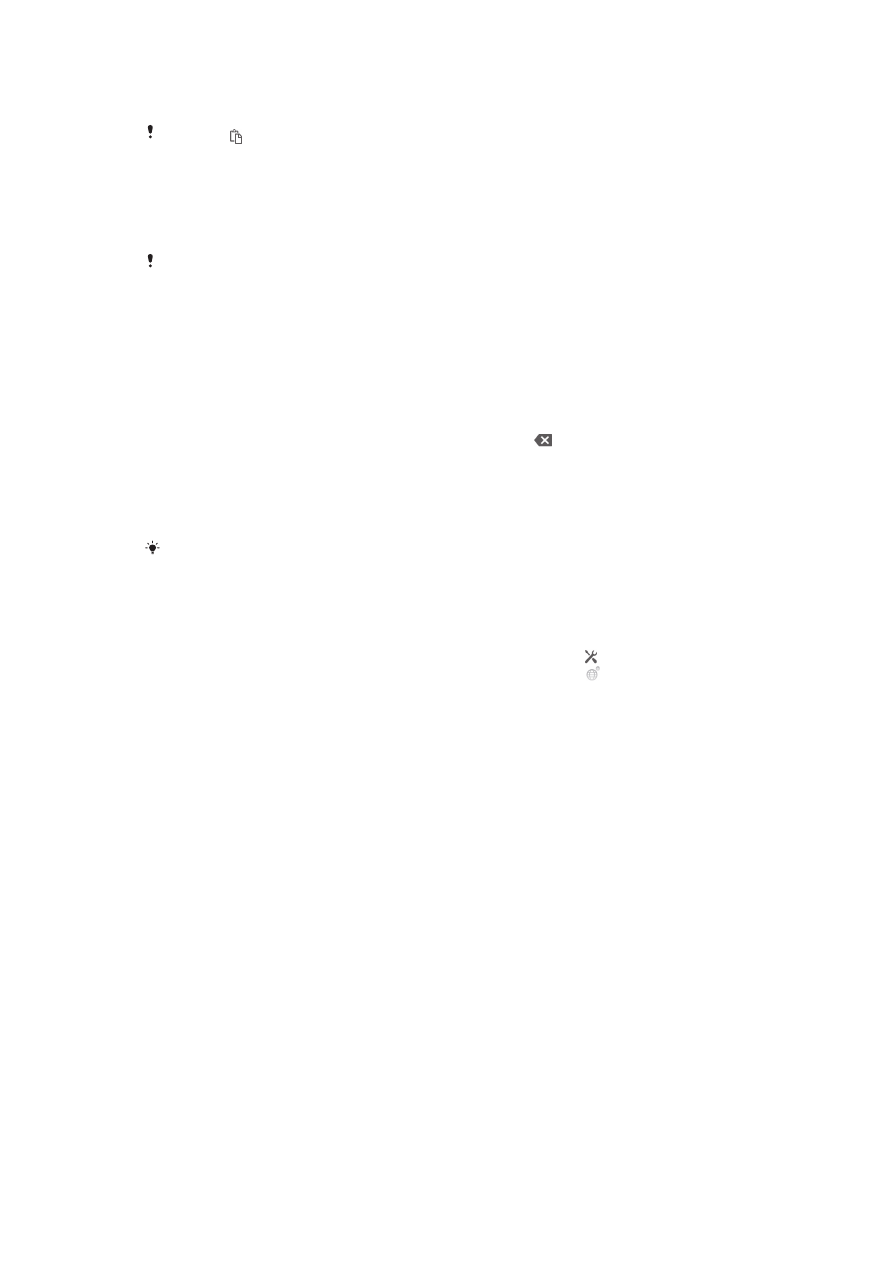
5
Επικολλήστε το κείμενο
Η ένδειξη εμφανίζεται μόνο όταν υπάρχει αποθηκευμένο κείμενο στο πρόχειρο.
Χρήση της λειτουργίας Σύνταξη με πέρασμα για να γράψετε λέξεις
Μπορείτε να εισαγάγετε κείμενο κινώντας το δάχτυλό σας από γράμμα σε γράμμα στο πληκτρολόγιο της
οθόνης. Μπορείτε να ανασηκώνετε το δάχτυλό σας μεταξύ των λέξεων προκειμένου το τηλέφωνό σας να
τις αναγνωρίζει.
Η λειτουργία Σύνταξη με πέρασμα είναι διαθέσιμη μόνο όταν χρησιμοποιείτε το πληκτρολόγιο
της οθόνης.
Για να εισαγάγετε κείμενο με χρήση της λειτουργίας Σύνταξη με πέρασμα
1
Όταν εισαγάγετε κείμενο χρησιμοποιώντας το πληκτρολόγιο της οθόνης, σύρετε το δάχτυλό σας
από γράμμα σε γράμμα για να σχηματίσετε την επιθυμητή λέξη. Ανασηκώστε το δάχτυλό σας
μόλις ολοκληρώσετε την εισαγωγή μιας λέξης.
2
Το τηλέφωνο προτείνει μια λέξη με βάση τα γράμματα που σχηματίσατε. Εάν είναι απαραίτητο,
επιλέξτε τη σωστή λέξη από τη γραμμή με τις υποψήφιες λέξεις. Για να προβάλετε περισσότερες
επιλογές, μετακινηθείτε προς τα δεξιά ή προς τα αριστερά στη γραμμή με τις υποψήφιες λέξεις.
Εάν δεν μπορείτε να βρείτε την επιθυμητή λέξη, πατήστε μία φορά για να διαγράψετε
ολόκληρη τη λέξη. Στη συνέχεια, δοκιμάστε να σχηματίσετε πάλι τη λέξη χρησιμοποιώντας
Σύνταξη με πέρασμα ή πατήστε σε κάθε γράμμα για να εισαγάγετε τη λέξη.
3
Εάν η ρύθμιση Κενό πριν από πέρασμα είναι ενεργοποιημένη, σχηματίστε την επόμενη
λέξη που θέλετε να εισαγάγετε. Εάν όχι, πατήστε το πλήκτρο διαστήματος και, στη συνέχεια,
σχηματίστε την επόμενη λέξη που θέλετε να εισαγάγετε.
Για να εισαγάγετε ενωμένες σύνθετες λέξεις όταν είναι ενεργοποιημένη η ρύθμιση Κενό πριν
από πέρασμα, ενδέχεται να χρειαστεί να εισαγάγετε το πρώτο τμήμα της λέξης σύροντας το
δάχτυλο και, στη συνέχεια, πατώντας κάθε γράμμα για να εισαγάγετε το υπόλοιπο τμήμα της
λέξης.
Για να αλλάξετε τις ρυθμίσεις Σύνταξη με πέρασμα
1
Όταν εισάγετε κείμενο χρησιμοποιώντας το πληκτρολόγιο οθόνης, πατήστε . Αν έχετε επιλέξει
περισσότερες από μία γλώσσες πληκτρολόγησης, αγγίξτε παρατεταμένα το .
2
Χτυπήστε Ρυθμίσεις εισαγωγής κειμένου.
3
Μαρκάρετε ή ξεμαρκάρετε το πλαίσιο ελέγχου Σύνταξη με πέρασμα.
4
Εάν θέλετε να προσθέσετε αυτόματα ένα κενό μεταξύ των κινήσεων του χεριού χωρίς να
χρειάζεται να πατάτε το πλήκτρο διαστήματος κάθε φορά, μαρκάρετε το πλαίσιο ελέγχου Κενό
πριν από πέρασμα.
Πληκτρολόγιο τηλεφώνου
Το Πληκτρολόγιο τηλεφώνου είναι παρόμοιο με το τυπικό πληκτρολόγιο τηλεφώνου 12 πλήκτρων.
Μπορείτε να χρησιμοποιήσετε την προγνωστική μέθοδο εισαγωγής κειμένου και τη μέθοδο εισαγωγής
κειμένου με πολλαπλή πίεση πλήκτρων. Μπορείτε να ενεργοποιήσετε τη μέθοδο εισαγωγής κειμένου για
το πληκτρολόγιο τηλεφώνου μέσω των ρυθμίσεων πληκτρολογίου. Το πληκτρολόγιο τηλεφώνου είναι
διαθέσιμο μόνο στον κατακόρυφο προσανατολισμό.
27
Το παρόν αποτελεί μια προσαρμοσμένη μορφή αυτής της έκδοσης για το Internet. © Εκτυπώστε μόνο για ιδιωτική χρήση.
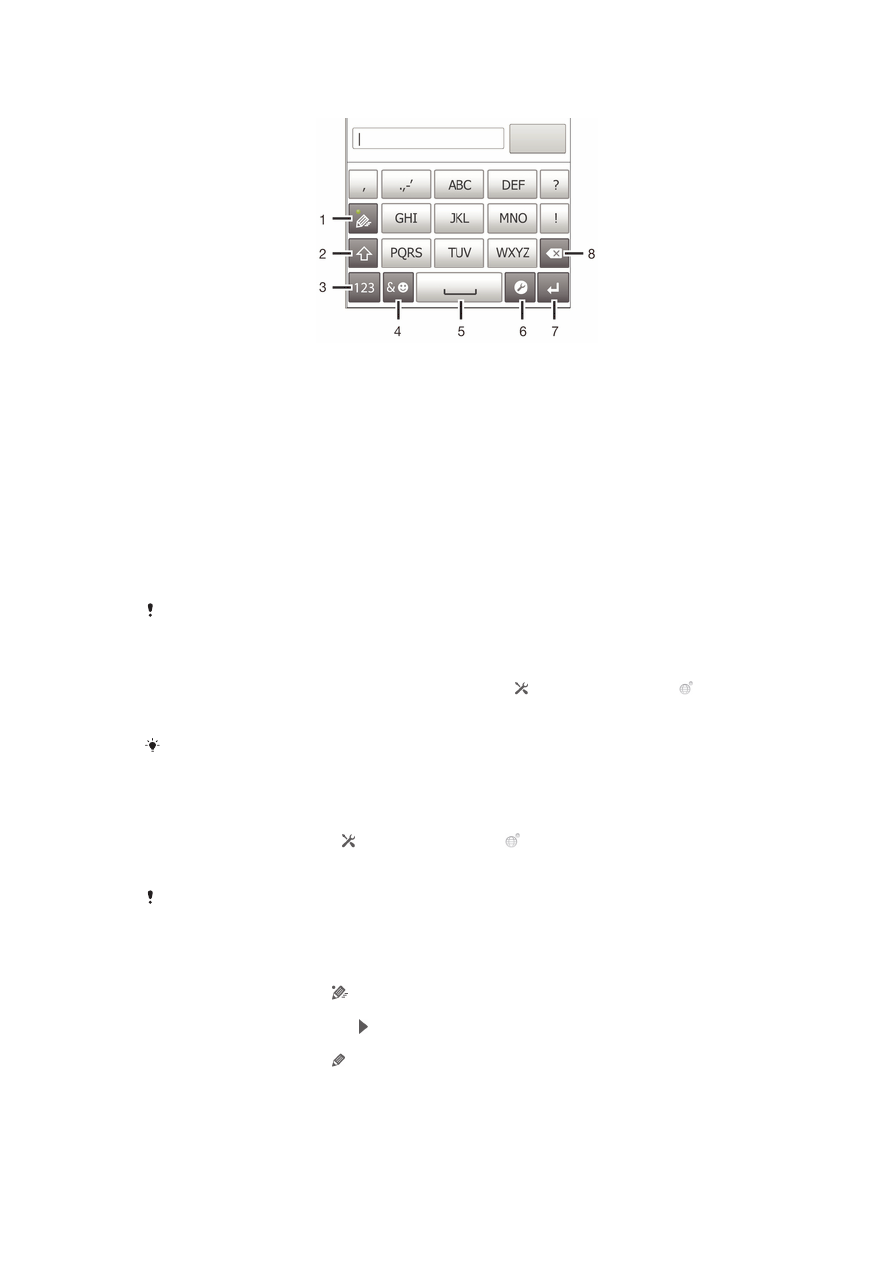
Χρήση του πληκτρολογίου τηλεφώνου
1 Ορισμός επιλογής εισαγωγής κειμένου
2 Εναλλαγή μεταξύ πεζών/κεφαλαίων και ενεργοποίηση του caps lock
3 Εμφάνιση αριθμών
4 Εμφάνιση συμβόλων και smileys
5 Εισαγωγή χαρακτήρα κενού διαστήματος
6 Άνοιγμα του μενού ρυθμίσεων εισαγωγής για την αλλαγή επιλογών όπως είναι, για παράδειγμα, η επιλογή Γλώσσες
πληκτρολογίου. Αυτό το πλήκτρο αλλάζει επίσης τη γλώσσα πληκτρολόγησης όταν έχουν επιλεχθεί περισσότερες από
μία γλώσσες εισαγωγής.
7 Εισαγωγή χαρακτήρα αλλαγής γραμμής ή επιβεβαίωση εισαγωγής κειμένου
8 Διαγραφή του χαρακτήρα πριν από τον δρομέα
Όλες οι εικόνες χρησιμοποιούνται μόνο ως παράδειγμα και ενδέχεται να μην απεικονίζουν με
ακρίβεια το πραγματικό τηλέφωνο.
Για να ανοίξετε το πληκτρολόγιο του τηλεφώνου για πρώτη φορά
1
Πατήστε ένα πεδίο εισαγωγής κειμένου και ύστερα πατήστε το ή αγγίξτε παρατεταμένα το
αν ήδη έχετε επιλέξει περισσότερες από μία γλώσσες εισαγωγής.
2
Πατήστε το Διάταξη πληκτρολογίου και επιλέξτε μια από τις διαθέσιμες δυνατότητες.
Μόλις επιλέξετε τη δυνατότητα διάταξης του πληκτρολογίου, δεν έχετε παρά να
ενεργοποιήσετε το πληκτρολόγιο του τηλεφώνου πατώντας ένα πεδίο εισαγωγής κειμένου.
Για εναλλαγή μεταξύ του πληκτρολογίου της οθόνης και του πληκτρολογίου του
τηλεφώνου
1
Ενώ εισάγετε κείμενο, πατήστε ή αγγίξτε παρατεταμένα το αν ήδη έχετε επιλέξει
περισσότερες από μία γλώσσες εισαγωγής.
2
Πατήστε το Διάταξη πληκτρολογίου και επιλέξτε μια από τις διαθέσιμες δυνατότητες.
Θα πρέπει να θυμάστε ότι το πληκτρολόγιο του τηλεφώνου είναι διαθέσιμο μόνο σε
κατακόρυφο προσανατολισμό.
Για να εισαγάγετε κείμενο με τη χρήση του Phonepad
Όταν χρησιμοποιείτε το Phonepad, μπορείτε να επιλέξετε μεταξύ δύο επιλογών εισόδου:
•
Όταν εμφανίζεται το στοιχείο στο Phonepad, πατήστε κάθε πλήκτρο χαρακτήρα μόνο μία φορά,
ακόμα και αν το γράμμα που θέλετε δεν είναι το πρώτο γράμμα στο πλήκτρο. Πατήστε τη λέξη που
εμφανίζεται ή πατήστε το στοιχείο για να δείτε περισσότερες προτάσεις λέξεων και να επιλέξετε μια
λέξη από τη λίστα.
•
Όταν εμφανίζεται το στοιχείο στο Phonepad, πατήστε το πλήκτρο στην οθόνη που αντιστοιχεί στον
χαρακτήρα που θέλετε να εισαγάγετε. Συνεχίστε να πιέζετε αυτό το πλήκτρο μέχρι να επιλεχθεί ο
χαρακτήρας που θέλετε. Στη συνέχεια, κάντε το ίδιο για τον επόμενο χαρακτήρα που θέλετε να
εισαγάγετε κ.ο.κ.
28
Το παρόν αποτελεί μια προσαρμοσμένη μορφή αυτής της έκδοσης για το Internet. © Εκτυπώστε μόνο για ιδιωτική χρήση.

Για να εισαγάγετε αριθμούς με τη χρήση του πληκτρολογίου τηλεφώνου
•
Όταν είναι ανοικτό το πληκτρολόγιο τηλεφώνου, πατήστε . Θα εμφανιστεί ένα πληκτρολόγιο
τηλεφώνου με αριθμούς.
Για την εισαγωγή συμβόλων και εικονιδίων smiley με χρήση του πληκτρολογίου
τηλεφώνου
1
Όταν είναι ανοικτό το πληκτρολόγιο τηλεφώνου, πατήστε
. Θα εμφανιστεί ένα πλέγμα με
σύμβολα και εικονίδια smiley.
2
Μετακινηθείτε προς τα επάνω ή προς τα κάτω για να προβάλλετε περισσότερες επιλογές.
Πατήστε ένα σύμβολο ή ένα εικονίδιο smiley για να το επιλέξετε.
Ρυθμίσεις πληκτρολογίου και πληκτρολογίου τηλεφώνου
Μπορείτε να επιλέξετε ρυθμίσεις για το πληκτρολόγιο οθόνης και για το πληκτρολόγιο τηλεφώνου, όπως
είναι η γλώσσα πληκτρολογίου και η αυτόματη διόρθωση.
Για να αποκτήσετε πρόσβαση στις ρυθμίσεις του πληκτρολογίου και του Phonepad
•
Όταν εισάγετε κείμενο χρησιμοποιώντας το πληκτρολόγιο οθόνης ή το Phonepad, πατήστε .
Αν έχετε επιλέξει περισσότερες από μία γλώσσες πληκτρολόγησης, αγγίξτε παρατεταμένα το .
Για να αλλάξετε γλώσσα πληκτρολόγησης χρησιμοποιώντας το πληκτρολόγιο οθόνης
ή το Phonepad
1
Ενώ εισάγετε κείμενο, πατήστε ή αγγίξτε παρατεταμένα το στοιχείο σε περίπτωση που
έχετε επιλέξει ήδη περισσότερες από μία γλώσσες εισαγωγής.
2
Πατήστε Γλώσσες πληκτρολογίου και επιλέξτε τις γλώσσες που θέλετε να χρησιμοποιείτε
κατά την πληκτρολόγηση.
3
Αν έχετε επιλέξει περισσότερες από μία γλώσσες εισαγωγής, πατήστε για εναλλαγή μεταξύ
των επιλεγμένων γλωσσών πληκτρολόγησης.
Για να αλλάξετε πληκτρολόγια
1
Κατά την εισαγωγή κειμένου, σύρτε τη γραμμή κατάστασης προς τα κάτω για να ανοίξει το
πλαίσιο ειδοποιήσεων.
2
Πατήστε Επιλογή μεθόδου εισαγωγής και επιλέξτε μια από τις διαθέσιμες επιλογές.
Ρυθμίσεις εισαγωγής κειμένου
Κατά την εισαγωγή κειμένου, μπορείτε να αποκτήσετε πρόσβαση σε ένα μενού ρυθμίσεων εισαγωγής
κειμένου, που σας βοηθά να ορίσετε επιλογές για τη λειτουργία πρόβλεψης κειμένου. Για παράδειγμα,
μπορείτε να αποφασίσετε πώς θέλετε το τηλέφωνο να παρουσιάζει τις εναλλακτικές επιλογές μιας λέξης
και πώς να διορθώνει λέξεις καθώς πληκτρολογείτε ή μπορείτε να ρυθμίσετε την εφαρμογή εισαγωγής
κειμένου ώστε να απομνημονεύει τις νέες λέξεις που γράφετε.
Για να αλλάξετε τις ρυθμίσεις εισαγωγής κειμένου
1
Όταν εισάγετε κείμενο χρησιμοποιώντας το πληκτρολόγιο οθόνης ή το Phonepad, πατήστε το
στοιχείο ή αγγίξτε παρατεταμένα το στοιχείο .
2
Πατήστε το στοιχείο Ρυθμίσεις εισαγωγής κειμένου.
3
Επιλέξτε τις ρυθμίσεις που θέλετε.